职场必备办公技巧!批量新建文件夹
【摘要】如何在短时间内一次性新建大量文件夹呢?在办公的时候可能会遇到这样的需求,那么我们应该如何操作呢?下面教大家四个操作步骤:1、先在Exc
如何在短时间内一次性新建大量文件夹呢?在办公的时候可能会遇到这样的需求,那么我们应该如何操作呢?
下面教大家四个操作步骤:
1、先在Excel中整理好要新建的文件夹名称,再右侧输入公式【="MD "&C1】记得在MD后面空格一下。后面单元格下拉填充即可。
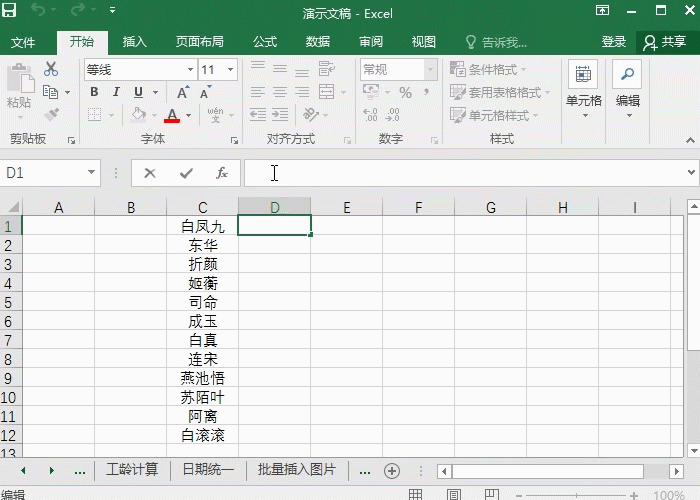
2、复制填充好的内容到新建好的TXT文档中,并保存文档。
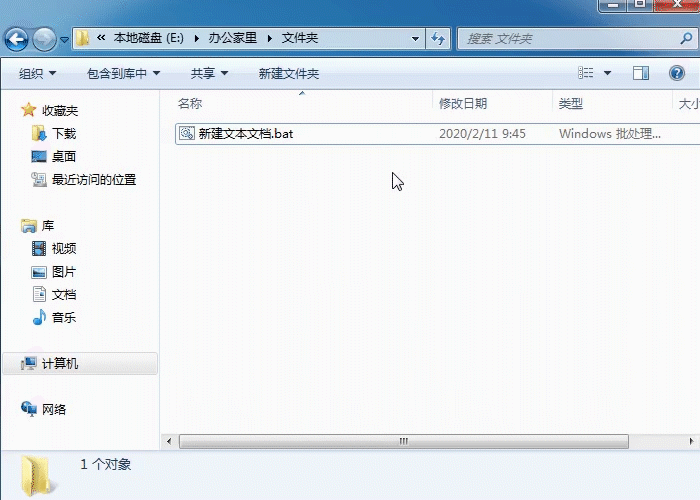
3、接着重命名文档,将TXT文档的后缀改成bat即可。
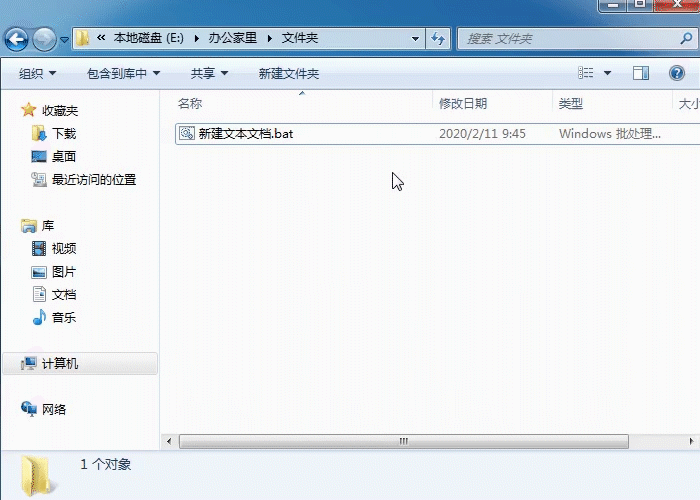
4、最后一步,只需要将光标移到后缀为bat文档上双击鼠标,会自动生成对应名称的文件夹。
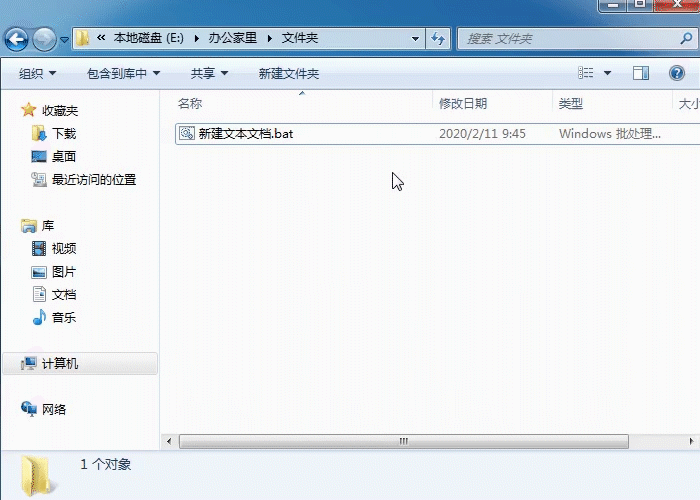
这个方法适合在大量新建文件夹的操作中,有需要的伙伴可以先收藏起来!
就业培训申请领取


环球青藤
官方QQ群扫描上方二维码或点击一键加群,免费领取大礼包,加群暗号:青藤。 一键加群
最新文章
Excel各地入口
环球青藤官方微信服务平台




刷题看课 APP下载
免费直播 一键购课
代报名等人工服务






